- PS4 tips og tricks 2018: Få mest muligt ud af din PS4
- Sådan streamer du PS4-spil til en Mac eller pc
- Sådan bruger du Share Play på en PS4
- Sådan deler du spil på en PS4
- Sådan opgraderer du en PS4-harddisk
- Sådan ændres NAT-type på PS4
- Sådan starter du en PS4 op i fejlsikret tilstand
- Sådan bruger du en PS4 DualShock 4-controller med en pc
- Bedste PS4-headset i 2018
- Bedste PS4-spil i 2018
- Bedste PlayStation VR-spil i 2018
- Bedste PS4-racerspil i 2018
- Sådan bliver du en Sony PS4 beta-tester
I 2016 er PS4 allerede et multimediekraftcenter, men i den seneste firmwareopdatering introducerede Sony nye funktioner, der gør din PS4 endnu bedre. Med den nye firmware 3.5-opdatering kan du gøre alt fra at skabe Facebook-lignende begivenheder til multiplayer-sessioner til at lade dig optræde offline – og endda streame PS4-spil til din pc eller Mac. Det betyder, at hvis dit hoved-tv er optaget af Netflix, vil du være i stand til at streame det, du spiller fra din PS4 direkte til din Mac- eller pc-skærm. I praksis ser det ud til at virke: Jeg prøvede det med Star Wars: Battlefront for nylig og fandt ud af, at det var ret godt.


Sådan streamer du PS4-spil til din Mac eller pc
1. Før du overhovedet rører ved din Mac eller pc, skal du sørge for, at din PS4 allerede har 3.5-firmwaren installeret. Heldigvis er det ret nemt, da det burde være en automatisk opdatering. Hvis det ikke er sket endnu - eller hvis du har deaktiveret automatiske opdateringer, skal du navigere til Indstillinger | Systemsoftwareopdatering og din PS4 ordner tingene for dig.
LÆS NÆSTE: Alt hvad du behøver at vide om PS4.5 (PS4K)
2. Når det er gjort, skal du sørge for, at den anden ende af din streaming-hardware er op til bunden. Remote Play giver dig i øjeblikket en maksimal opløsning på 720p og 60fps, men du skal sørge for, at din pc eller Mac kan klare det. Sony siger, at minimumsspecifikationerne for din pc er som følger:
Windows 8.1 (32-bit eller 64-bit) eller Windows 10 (32-bit eller 64-bit)
Intel Core i5-560M-processor, 2,67 GHz eller hurtigere
100 MB eller mere ledig lagerplads
2 GB eller mere RAM
Skærmopløsning på 1.024 x 768 eller højere
Lyd kort
USB-port
Og hvis du er en Mac-bruger, skal din enhed være lige så god som nedenstående - eller bedre.:
OS X Yosemite eller OS X El Capitan
Intel Core i5-520M-processor, 2,4 GHz eller hurtigere
40 MB eller mere ledig lagerplads
2 GB eller mere RAM
USB-port
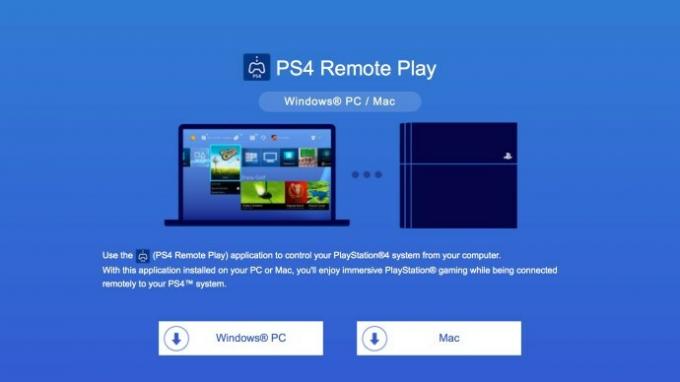
3. Hvis du læser dette, har din hardware sandsynligvis opnået karakteren. Dernæst skal du installere Remote Play-softwaren direkte på din streamingenhed, og du kan downloade den fra Sonys hjemmeside. Installationen er ret ligetil, så vi vil ikke gå ind i det her, men hvis du går i stå, skal du bare tage et kig på Sonys instruktioner på samme side.
4. Tid til at gå tilbage til din PS4. Først skal du sikre dig, at den PlayStation 4, du bruger, er din primære enhed. For at sortere det, gå til Indstillinger | PlayStation Network/Kontostyring | Aktiver som din primære PS4 | Aktiver.
5. Derefter skal du sikre dig, at Remote Play er aktiveret på din PS4. Gå til Indstillinger | Remote Play Connection Settings, og tjek Aktiver Remote Play er afkrydset.
6. Når det er sorteret, skal du køre Remote Play-appen på din Mac eller pc. Først skal du logge ind med dine eksisterende PSN-oplysninger, og derefter skal du vælge de opløsningsindstillinger, der fungerer for dine internethastigheder og hardware. Vi vil anbefale at gå efter de højeste tilgængelige indstillinger først, og derefter nedbringe dem senere, hvis tingene bliver for haltende.
7. Når du er tilfreds med dine indstillinger, skal du klikke på Start, og din Mac eller pc vil begynde at lede efter din PS4 over hjemmenetværket.
8. Når din Mac eller pc har fundet din PS4, er du klar til at gå. Du kan styre din PS4 ved at tilslutte en controller til din streamingenhed, og hvis tingene er for haltende, vil vi anbefale at skrue ned for indstillingerne, indtil de bliver mere jævne. Star Wars: Battlefront ved 720p viste sig at være lidt for meget for min tre år gamle MacBook Pro, men efter at have slået indstillingerne ned, var tingene fint.




